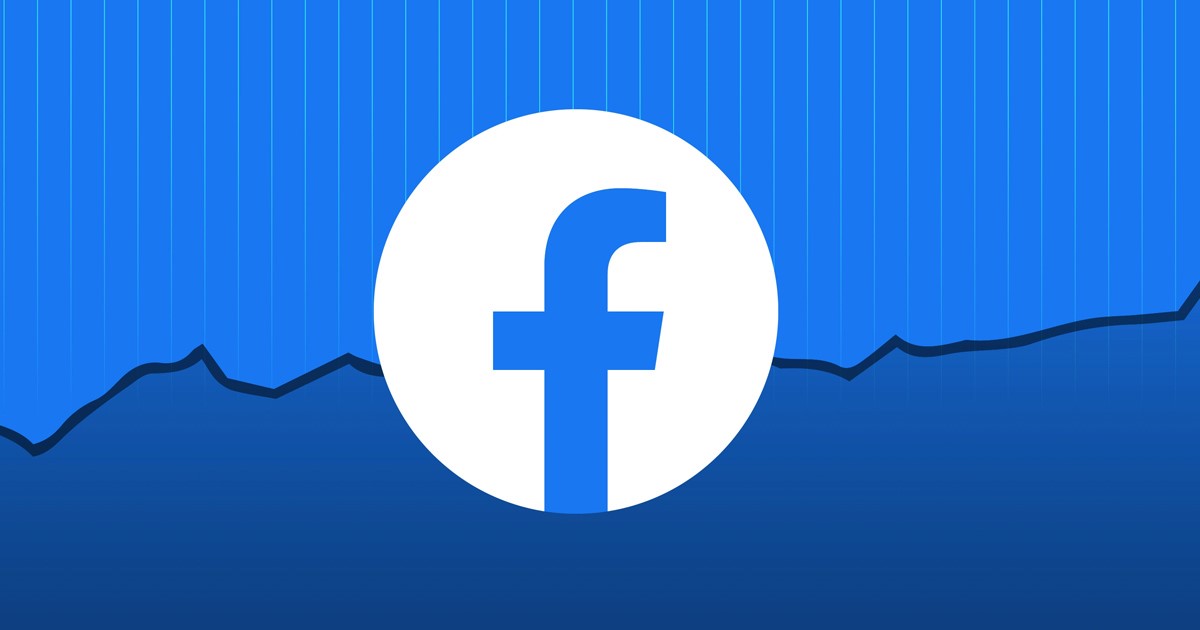So beheben Sie „Keine Daten verfügbar“ auf Facebook (7 Methoden)
Ein kürzlich aufgetretener Fehler betrifft viele Benutzer der mobilen Facebook-Anwendung. Benutzer haben berichtet, dass ihre Facebook-App beim Versuch, Kommentare oder Likes zu Beiträgen zu überprüfen, die Fehlermeldung „Keine Daten verfügbar“ anzeigt. 😩
Wenn Sie ein aktiver Facebook-Benutzer sind, kann der Fehler „Keine Daten verfügbar“ ziemlich ärgerlich sein. Oftmals sucht man sogar nach Lösungen zur Lösung des Problems. Deshalb zeigen wir Ihnen in diesem Artikel einige der besten Möglichkeiten zum Beheben der Fehlermeldung „Keine Daten verfügbar“ auf Facebook. Lasst uns anfangen! 🚀
Warum sagt Facebook, dass keine Daten verfügbar sind?
Der Fehler „Keine Daten verfügbar“ im Anwendung von Facebook erscheint beim Überprüfen der Kommentare oder Likes einer Veröffentlichung. Wenn ein Benutzer beispielsweise auf die Anzahl der „Gefällt mir“-Angaben für einen Beitrag klickt, wird diese nicht den Benutzern angezeigt, denen der Beitrag gefallen hat '„Keine Daten verfügbar“.
Derselbe Fehler tritt beim Überprüfen von Kommentaren zu Facebook-Posts auf. Dieses Problem tritt bei der Web- oder Desktopversion von Facebook nicht auf. Man sieht es nur in der Anwendungen Mobiltelefone.
Es gibt mehrere Gründe, die diesen Fehler verursachen können. Nachfolgend listen wir die häufigsten auf:
- Facebook-Server sind ausgefallen Wartung.
- Ihre Verbindung zu Internet ist instabil.
- Die Daten der Anwendung Facebook ist korrupt.
- Die Veröffentlichung hat keine Likes oder Kommentare.
- Der Facebook-App ist veraltet.
Zusätzlich zu diesen Ursachen kann Facebook Ihnen in den folgenden Situationen auch die Meldung „Keine Daten verfügbar“ anzeigen:
- Der Benutzer hat den Beitrag gelöscht.
- Das Konto, das den Beitrag geteilt hat, wurde gelöscht.
- Der Facebook-Nutzer hat Sie blockiert.
- Der Benutzer hat geändert Datenschutzeinstellungen der Veröffentlichung.
Ahora que conocés por qué aparece el error, probablemente quieras solucionarlo. A continuación, compartimos algunos pasos sencillos para ayudarte a arreglar los errores de likes o comentarios de No hay datos disponibles en Facebook. ¡Mirá!
1. Überprüfen Sie, ob Ihr Internet funktioniert

Wenn Ihre Verbindung zu Internet Wenn die Facebook-App ausfällt, empfängt sie möglicherweise keine Daten von ihren Servern, was zu Fehlern führt. Möglicherweise haben Sie sogar Probleme, Fotos und Videos anzuzeigen, die andere Benutzer auf Facebook teilen.
Selbst wenn Ihr Internet aktiv ist, kann es instabil sein und häufig die Verbindung trennen. Überprüfen Sie daher Ihre Internetverbindung sorgfältig.
Sie können Ihr WLAN erneut verbinden oder auf Daten umstellen Handys und prüfen Sie, ob der Fehler „Keine Daten verfügbar“ auf Facebook weiterhin angezeigt wird. Wenn die Verbindung einwandfrei ist, fahren Sie mit den folgenden Methoden fort.
2. Überprüfen Sie den Status der Facebook-Server
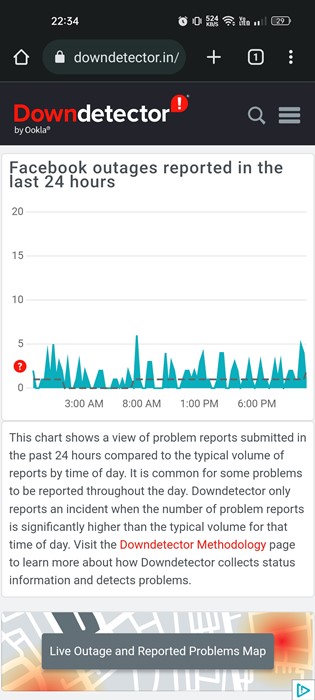
Wenn Ihr Internet einwandfrei funktioniert, Sie aber immer wieder die Fehlermeldung „Keine Daten verfügbar“ erhalten, wenn Sie Kommentare oder Likes auf der Anwendung von Facebook müssen Sie den Status der Facebook-Server überprüfen.
Facebook hat möglicherweise ein technisches Problem oder die Server sind ausgefallen. Wartung. In diesem Fall ist die Funktionalität des Anwendung von Facebook wird funktionieren.
Wenn Facebook ausfällt, können Sie nichts tun. Alles, was Sie tun müssen, ist zu warten und weiterhin die Statusseite des Facebook-Servers unter zu überprüfen Abwärtsdetektor. Sobald die Server hochgefahren sind, können Sie Kommentare und Likes zu Beiträgen überprüfen.
3. Stellen Sie eine Verbindung zu einem anderen Netzwerk her
Wenn Sie einen verwenden WiFi-Netzwerk Um auf die Facebook-App zuzugreifen, können Sie versuchen, eine Verbindung zu mobilen Daten herzustellen. Dies ist zwar keine dauerhafte Lösung, kann das Problem jedoch manchmal beheben.
Wechseln Sie zu einem Rot anders stellt eine neue Verbindung mit dem Facebook-Server her. Wenn es also eine Netzwerkpfadfehler, es wird sofort behoben. Wenn Sie also WLAN verwenden, wechseln Sie zum Netzwerk Mobile oder umgekehrt. 🔄
4. Melden Sie sich ab und erneut an
Mehrere Facebook-Nutzer haben behauptet, dass die Fehler „Keine Daten verfügbar“ behoben Melden Sie sich dazu einfach ab und anschließend wieder mit Ihrem Konto an.
Obwohl dies keine garantierte Lösung ist, kann es manchmal funktionieren. Schließen Sie einfach Ihr Facebook-Konto auf Ihrem Telefon und melden Sie sich erneut mit Ihren Zugangsdaten an. ✨
5. Leeren Sie den Cache der Facebook-App
Como se mencionó anteriormente, una caché de Facebook desactualizada o corrupta también puede llevar a este problema. La siguiente mejor manera de resolver los errores de No hay datos disponibles en comentarios o likes de Facebook es limpiando la caché de la app. Aquí tenés lo que necesitas hacer:
1. Halten Sie das Facebook-App-Symbol gedrückt und wählen Sie App-Info.
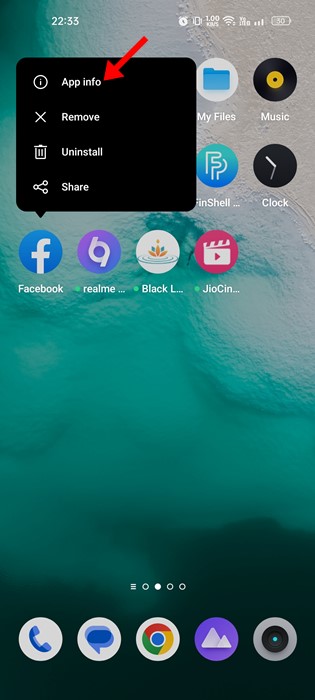
2. Im Bildschirm Klicken Sie in den App-Informationen auf die Option Speichernutzung.
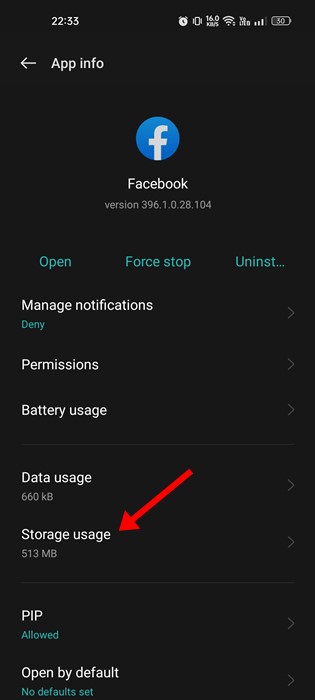
3. Tippen Sie auf dem Speichernutzungsbildschirm auf Cache leeren.
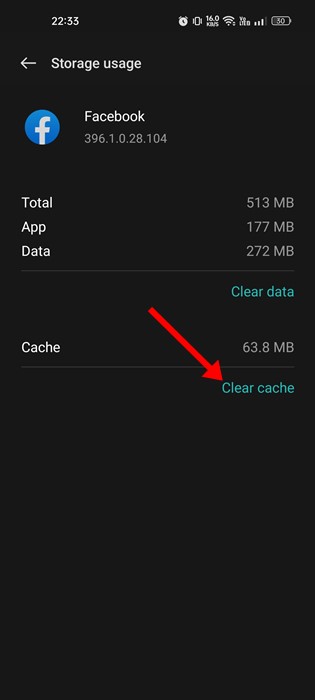
6. Aktualisieren Sie die Facebook-App
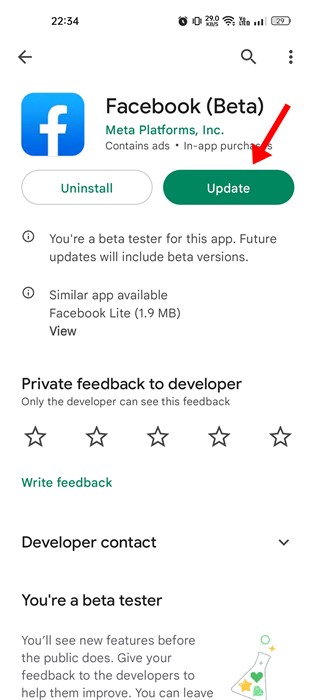
Wenn beim Überprüfen von Kommentaren und Likes auf Facebook immer wieder der Fehler „Keine Daten verfügbar“ angezeigt wird, müssen Sie aktualisieren die Facebook-App.
Möglicherweise liegt in der von Ihnen verwendeten App-Version ein Fehler vor, der Sie daran hindert, Kommentare anzuzeigen. Sie können diese Fehler leicht beheben, indem Sie die neueste Version installieren oder Aktualisierung die Facebook-App.
Öffnen Sie also den Google Play Store auf Android und aktualisieren Sie die Facebook-App. Dies sollte das Problem beheben. 👍

Die App Mobile Facebook ist nicht der einzige Zugangsweg zu dieser Social-Media-Plattform. Tatsächlich ist es in erster Linie für Webbrowser gedacht; Sie werden ein besseres Benutzererlebnis haben.
Wenn Facebook bei bestimmten Posts immer wieder die Fehlermeldung „Keine Daten verfügbar“ anzeigt, empfiehlt es sich, diese Posts in einem Webbrowser zu überprüfen. Dieser Fehler „Keine Daten verfügbar“ tritt hauptsächlich in der Facebook-App auf für Android und iOS.
Öffnen Sie Ihren bevorzugten Webbrowser, besuchen Sie Facebook.com und melden Sie sich mit Ihrem Konto an. Anschließend können Sie die Anzahl der Likes oder Kommentare überprüfen. 🖥️
Wie behebt man „Keine Daten verfügbar“ in der Facebook-Webversion?
Wenn Sie auf Facebook für Desktop (über einen Webbrowser) die Fehlermeldung „Keine Daten verfügbar“ erhalten, müssen Sie einige Dinge tun. Im Folgenden finden Sie einige grundlegende Schritte zur Behebung des Fehlers „Keine Daten verfügbar“ in einem Desktop-Webbrowser.
- Starten Sie den Webbrowser neu.
- Trennen Sie die Internetverbindung und stellen Sie die Verbindung wieder her.
- Leeren Sie den Cache und die Cookies des Webbrowsers.
- Deaktivieren Sie die Erweiterungen die Sie mit Ihrem Webbrowser verwenden.
- Versuchen Sie, Facebook in einem anderen Webbrowser zu verwenden.
- Überprüfen Sie Ihre Firewall-/Antiviruseinstellungen Computer.
Sie müssen sicherstellen, dass diese Dinge nicht der Übeltäter sind. 🔍
Dies sind einige der einfachen und wirksam bei der Lösung Facebook: Fehler: Keine Daten verfügbar. Wenn Sie weitere Hilfe zum Beheben der Fehlermeldung „Keine Daten verfügbar“ benötigen, lassen Sie es uns bitte in den Kommentaren wissen. Wenn Ihnen der Artikel geholfen hat, teilen Sie ihn bitte mit Ihren Freunden. 💬